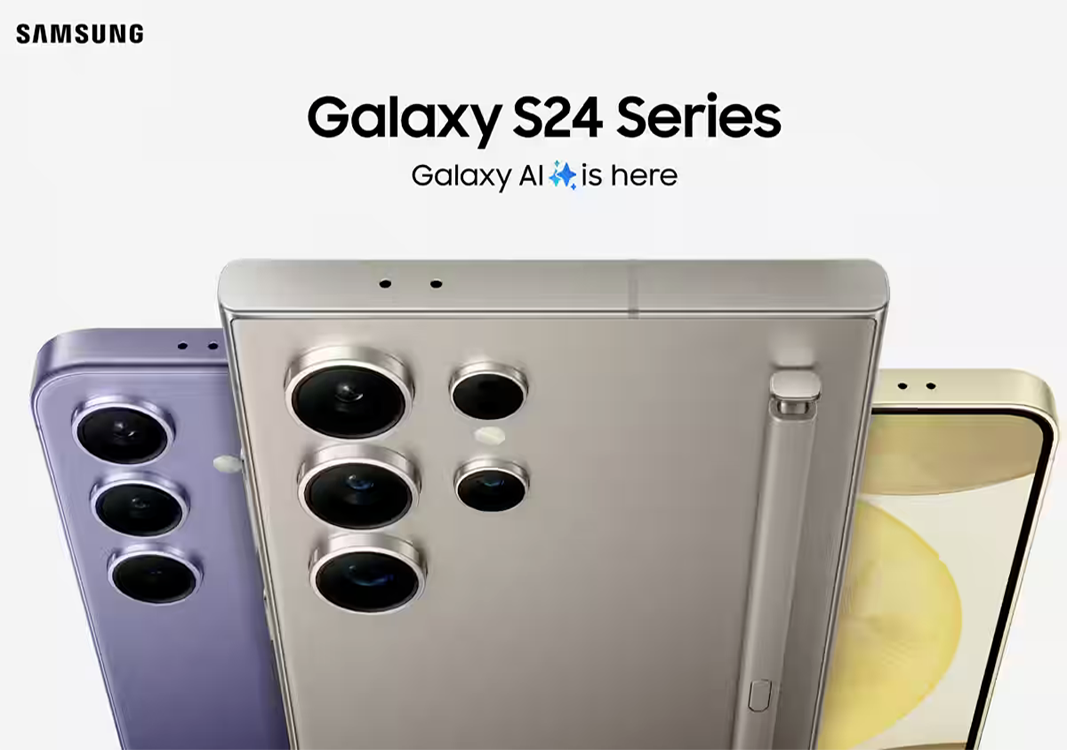Haben Sie versehentlich gelöscht? Fotos, Videos, Kontakte oder Nachrichten vom Samsung Galaxy S24/S24+/S24 Ultra- Telefon? Überlegen Sie, wie Sie diese ohne weitere Verluste wiederherstellen können? Wenn ja, geraten Sie nicht in Panik und lesen Sie diesen Blog.
Wir alle wissen, dass Samsung-Benutzer sehnsüchtig darauf warten, dass sich dieses neue Telefon als nützlich erweist. Aber niemand weiß, wann Daten von seinem Gerät verloren gehen und bereut später, wie er sie zurückbekommt.
also jemals in eine Situation geraten, in der Ihre VITAL-Daten unerwartet gelöscht werden, hilft Ihnen dieser Blog weiter. Hier bespreche ich einige der besten Möglichkeiten, verlorene Daten von Samsung Galaxy S24/S24+/S24 Ultra- Telefonen wiederherzustellen.
Ist es möglich, gelöschte Daten vom Samsung Galaxy Phone wiederherzustellen ?
Ja, die gelöschten Daten können von der Samsung Galaxy S24-Serie wiederhergestellt werden .
Eine häufige Frage, die sich die meisten Benutzer nach einem Datenverlust stellen, lautet: “Sind die Dateien wiederherstellbar oder nicht”? Nun, es besteht eine hohe Wahrscheinlichkeit, dass diese verschwundenen Daten von Ihrem Telefon erhalten werden, da sie nicht dauerhaft entfernt werden.
Diese Daten sind weiterhin im Gerät vorhanden, jedoch in versteckter Form. Sie können sie zurückerhalten, sofern sie nicht durch andere Daten überschrieben werden.
Sie sollten die leistungsstarke Samsung-Datenwiederherstellungssoftware verwenden, um fehlende Daten vom Samsung-Telefon wiederherzustellen. Aber darüber hinaus zeige ich Ihnen noch verschiedene andere Methoden, die sicherlich helfen werden, die Situation in den Griff zu bekommen.
Lesen wir also weiter.
Wie kann ich gelöschte Dateien auf dem Samsung S24, S24+, S24 Ultra wiederherstellen?
Der Datenverlust kann verschiedene Gründe haben, z. B. versehentliche Angriffe, Malware-Angriffe, veraltetes Betriebssystem usw. Es ist jedoch an der Zeit, die besten Möglichkeiten zur Wiederherstellung verlorener Daten vom Gerät zu finden und zu befolgen.
Methode 1: Wiederherstellen dauerhaft gelöschter Daten vom Samsung Galaxy S24 ohne Backup
Wenn Sie sich fragen, ob Sie die verlorenen Dateien der Galaxy S24-Serie ohne Backup wiederherstellen möchten, ist die Verwendung der Android-Datenwiederherstellungssoftware die beste Option. Dies ist ein leistungsstarkes Programm, das verlorene oder gelöschte Daten von Samsung Galaxy S24/S24+/S24 Ultra-Telefonen und früheren Modellen wie S23/S22/S21/S20/S10 usw. wiederherstellt. leicht.
Es kann verschiedene Arten von Daten wiederherstellen, unabhängig von den Gründen, aus denen die Dateien verloren gegangen sind. Mit diesem Programm können Sie Kontakte, Fotos, Videos, Textnachrichten, Dokumente, Notizen, Audiodateien, WhatsApp–Nachrichten und andere wiederherstellen.
Wenn Sie kein Backup haben oder die manuellen Methoden nicht befolgen möchten, laden Sie diese Wiederherstellungssoftware herunter, installieren Sie sie und stellen Sie fehlende Dateien problemlos wieder her.
Sehen Sie sich das vollständige Benutzerhandbuch an und befolgen Sie die Schritte, um gelöschte Dateien von Samsung zu retten.
Methode 2: Gelöschte Dateien von Samsung über den Papierkorb/zuletzt gelöschten Ordner wiederherstellen
Nachdem Ihre Daten von Ihrem Telefon gelöscht wurden, finden Sie sie im Papierkorbordner Ihres Geräts. Sie können sie innerhalb von 30 Tagen in der Galerie oder im Ordner “Meine Dateien” überprüfen.
Befolgen Sie die Schritte wie folgt:
- Öffnen Sie zunächst die Option “Meine Dateien” und klicken Sie dann auf “Speicher analysieren”.
- Suchen Sie nun nach der Option “Papierkorb” > klicken Sie auf “Galerie” oder “Meine Dateien”, um Ihre gelöschten Elemente zu durchsuchen
- Wählen Sie hier die Daten aus, um fehlende Dateien wiederherzustellen, und tippen Sie abschließend auf die Option “Wiederherstellen” .
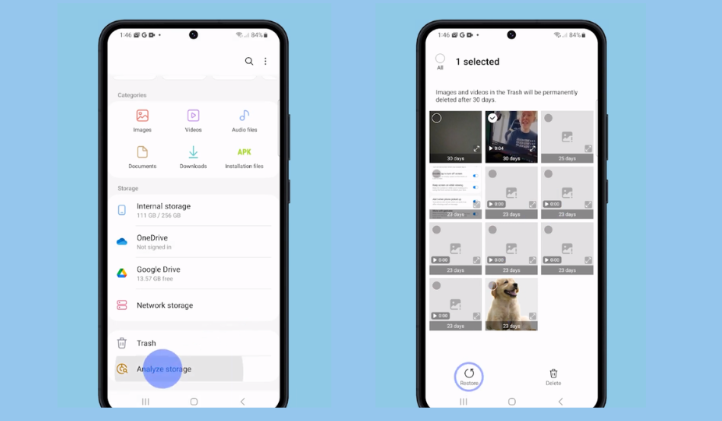
Das ist es. Jetzt sind alle Ihre Dateien im jeweiligen Ordner für den Zugriff verfügbar.
Methode 3: Verwenden Sie die Samsung Cloud , um Dateien auf dem Samsung Galaxy S24 wiederherzustellen
Alle verlorenen Dateien können über die Samsung Cloud- Funktion wiederhergestellt werden. Mit dieser Option können Benutzer ihre Daten für die zukünftige Verwendung einfach sichern. Es können verschiedene Datentypen wie Kontakte, Fotos, Bilder, Videos, Apps, Anrufprotokolle, Kalender usw. gesichert werden.
Wenn Daten von Ihrer Seite gelöscht werden, können Sie diese ganz einfach über die Samsung Cloud auf dem Galaxy S24-Telefon wiederherstellen.
So geht’s:
- Öffnen Sie zunächst die Einstellungen auf Ihrem Samsung-Telefon
- Klicken Sie nun auf das Samsung-Konto
- Gehen Sie als Nächstes nach unten und klicken Sie auf “Konten und Sicherung” > “Samsung Cloud” > “Daten wiederherstellen”.
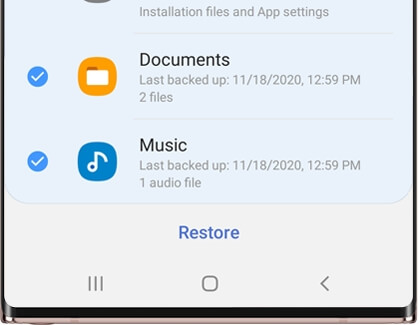
- Wählen Sie hier die Dateien aus, die Sie wiederherstellen möchten, und klicken Sie dann auf die Option “Wiederherstellen” > “Installieren”, um die Sicherung abzurufen
- Warten Sie nun einige Zeit, bis die Dateien wiederhergestellt sind, und überprüfen Sie sie dann im gewünschten Ordner.
Methode 4: Gelöschte Dateien über Samsung Smart Switch wiederherstellen
Benutzer von Samsung-Telefonen kennen die Smart Switch- Funktion, mit der Benutzer ihre Daten problemlos von anderen Geräten übertragen können. Es bietet ein reibungsloses Erlebnis und ist sowohl für Smartphones als auch für PCs verfügbar.
Mit dieser Funktion können Sie alle Daten Ihres Telefons sichern und sie jederzeit problemlos wiederherstellen. Wenn Sie also mit einem Datenverlust konfrontiert sind, können Sie diese mit dieser Methode wiederherstellen.
Folgen Sie den unteren Schritten:
- Starten Sie zunächst die SmartWatch- App und verbinden Sie dann Ihr Gerät über ein USB-Kabel
- Tippen Sie nun auf Wiederherstellen
- Sie haben die Möglichkeit, frühere Daten wiederherzustellen, indem Sie auf “Anderes Backup auswählen” oder einfach auf “Jetzt wiederherstellen” tippen
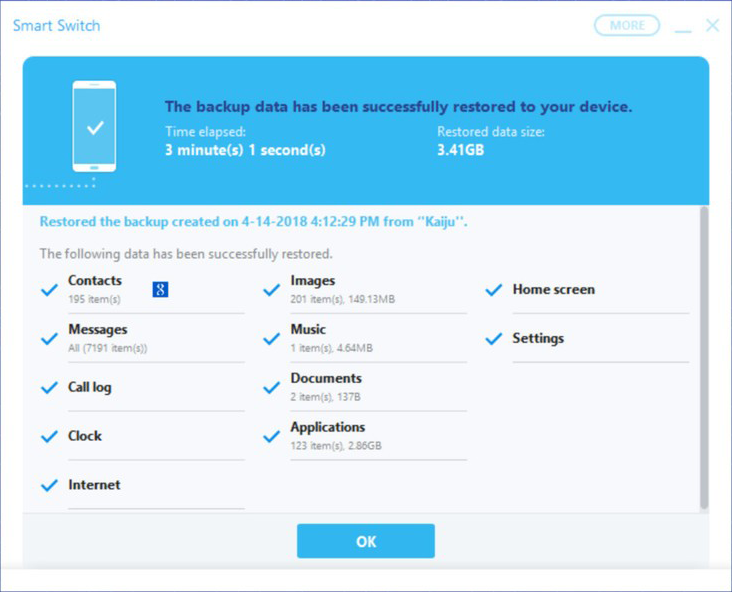
- Warten Sie hier, bis der Vorgang abgeschlossen ist
- Nachdem der Vorgang abgeschlossen ist, tippen Sie auf OK , um die endgültige Wiederherstellung abzuschließen
Methode 5: Samsung Galaxy S24-Daten über Google Backup wiederherstellen
Sie können auch die Option zur Sicherung des Google-Kontos nutzen, um dauerhaft gelöschte Dateien von Ihrem Samsung-Telefon wiederherzustellen. Bei diesem Vorgang wird Ihr Gerät zurückgesetzt. Stellen Sie daher sicher, dass alle Dateien in Ihrem Google-Konto vorhanden sind.
Folgendes müssen Sie tun:
- Öffnen Sie zunächst die Einstellungen auf Ihrem Samsung Galaxy S24-Telefon, gehen Sie nach unten und klicken Sie auf “Allgemeine Verwaltung”.
- Klicken Sie nun auf Zurücksetzen > Zurücksetzen auf Werkseinstellungen und dann auf die Option Zurücksetzen , um das Telefon zu löschen
- Klicken Sie anschließend zur Bestätigung auf die Option “Alle löschen” und warten Sie, bis das Gerät neu startet
- Befolgen Sie anschließend die erforderlichen Anweisungen auf dem Bildschirm und stellen Sie dann eine Verbindung zu einem starken Wi-Fi-Netzwerk her
- Geben Sie hier die E-Mail-Adresse Ihres Google-Kontos zusammen mit Ihrem Passwort ein und wählen Sie das richtige Backup zur Wiederherstellung auf dem Samsung Galaxy S24 aus
- Schließlich werden nach einer Weile alle Ihre Daten wiederhergestellt. Richten Sie anschließend Ihr Telefon gemäß den gegebenen Anweisungen ein
Das ist es.
Profi-Tipp – So sichern Sie Daten von der Samsung Galaxy S24-Serie
Haben Sie Angst, Ihre wertvollen Daten in Zukunft zu verlieren? Wenn ja, dann machen Sie sich keine Sorgen, ich habe die Lösung für Sie. Um jegliche Art von Datenverlust zu vermeiden, wird empfohlen, eine Sicherungskopie aller Ihrer Dateien an einem sicheren Ort zu erstellen.
Eine solche Möglichkeit ist die Verwendung des Android Datensicherung & Wiederherstellung Tools, mit dem Sie alle wichtigen Daten sicher sichern können. Es ist einfach zu bedienen und sichert verschiedene Dateitypen wie Kontakte, Fotos, Videos, Nachrichten, Dokumente, Notizen, Audio usw. Es funktioniert auf allen Samsung-Telefonen und anderen Android-Geräten und die Daten können jederzeit und überall wiederhergestellt werden.
Abschluss
Schließlich endet der Blog hier und ich hoffe, Sie haben verlorene Daten vom Samsung Galaxy S24/S24+/S24 Ultra- Telefon erfolgreich wiederhergestellt. Der Datenverlust kann verschiedene Gründe haben, aber machen Sie sich keine Sorgen. Sie sollten diese verlorenen Daten in einem Sicherungsordner überprüfen, falls Sie welche haben.
Wenn nicht, verwenden Sie die Android-Datenwiederherstellungssoftware, um gelöschte Daten von einem Samsung-Telefon ohne Sicherung wiederherzustellen.
Wenn Sie außerdem Vorschläge oder Fragen haben, hinterlassen Sie diese bitte im Kommentarbereich unten.
Sophia Louis is a professional blogger and SEO expert. Loves to write blogs & articles related to Android & iOS Phones. She is the founder of de.android-ios-data-recovery.com and always looks forward to solve issues related to Android & iOS devices